
221S3U
www.philips.com/welcome
ZH 使用手冊 1
客戶服務與保固 22
疑難排解與常見問答集 27

目錄
1. 重要 ..........................................................1
1.1 安全措施與維護 ...........................................1
1.2 標誌說明............................................................2
1.3 產品與包裝材料的棄置方式 ..............3
2. 安裝顯示器 ................................... 4
2.1 安裝 .......................................................................4
2.2 拆卸底座支架與底座 ...............................7
3. USB 顯示器操作 .......................... 9
3.1 介紹 .......................................................................9
3.2 安裝 DisplayLink Graphics 軟體 ..........9
3.3 控制顯示器的方法 ..................................10
4. 技術規格..................................... 15
4.1 解析度與預設模式 ..................................16
5. 法規資訊..................................... 17
6. 客戶服務與保固 ......................... 22
6.1 飛利浦平面顯示器像素瑕疵規定 22
6.2 客戶服務與保固 ........................................24
7. 疑難排解與常見問答集 .............. 27
7.1 疑難排解.........................................................27
7.2 一般常見問答集 ........................................28
7.3 USB 顯示器常見問題 ............................28

1. 重要
1. 重要
本電子使用指南旨在為飛利浦顯示器的使
用者提供說明。請在使用顯示器之前,詳
細閱讀本使用手冊。本手冊內容包括操作
顯示器的重要資訊及注意事項。
飛利浦保固資格條件:1. 必須是產品依正常
操作程序使用下所造成的損壞,2. 必須出示
具有購買日期、經銷商名稱、型號與產品
生產批號的原始發票或收據。
1.1 安全措施與維護
警告
若進行本文件未說明之控制、調整或操作
程序,則可能導致休克、觸電和或機械
危害。
連接和使用電腦顯示器時,請閱讀並遵循
以下說明。
操作
• 請避免顯示器遭受陽光直射,並遠離強
光及其他熱源。若長時間接觸此類環
境,顯示器可能會褪色及損壞。
• 請移開任何可能落入通風口或使顯示器
電子元件無法正常散熱的物體。
• 請勿遮蓋機殼上的通風口。
• 決定顯示器的擺設位置時,請確定電源
插頭可輕易插入電源插座。
• 如果您已拔下電源線或 DC 電源線的方
式關閉顯示器電源,再次接上電源線或
DC 電源線前,請至少等待 6 秒鐘以確
保顯示器能正常操作。
• 請務必使用飛利浦附贈的合格電源線。
如果電源線遺失,請與當地的服務中心
聯絡。(請洽「客戶資訊服務中心」)
• 操作時,請勿讓顯示器受到強烈震動或
劇烈撞擊。
• 在操作或運送過程中,請勿敲擊顯示器
或使顯示器摔落至地面上。
維護
• 為了保護顯示器避免損壞,請勿對 LCD
面板施力過大。移動顯示器時,請握住外
框將顯示器抬起;請勿將手或手指放在
面板上抬起顯示器。
• 如果長時間不使用顯示器,請拔下顯示
器電源插頭。
• 需要以稍微沾濕的抹布清潔顯示器時,
請拔下顯示器電源插頭。關閉電源後,
即可使用乾布擦拭螢幕。但是,請勿使
用酒精或腐蝕性液體等有機溶劑清潔顯
示器。
• 為了避免本機遭受撞擊或永久損壞的危
險,請勿將顯示器用於多灰塵、下雨、
有水或潮濕的環境中。
• 如果不慎將水潑灑到顯示器上,請盡快
用乾布擦乾。
• 如果有異物或液體進入顯示器內,請立
即關閉電源,並拔下電源線; 接下來,
請拿出異物或擦乾液體,並將顯示器送
交維護中心處理。
• 請勿將顯示器存放於高熱、陽光直射或
寒冷的地方,也請勿在這類處所使用顯
示器。
• 為了維持顯示器的最佳效能,延長顯示
器的使用壽命,請於以下溫度與濕度範
圍內使用顯示器。
• 溫度:0-40°C 32-95°F
• 濕度:20-80% RH
有關灼影鬼影的重要資訊
• 不使用顯示器時,請務必啟動動態螢幕
保護程式。如果顯示器會顯示靜止的靜
態內容,請務必啟動會定期更新畫面的
應用程式。長時間不斷顯示靜態影像會
導致螢幕產生「灼影」、「殘影」或「鬼
影」的情況。
• 「灼影」、「殘影」或「鬼影」是 LCD 面板
技術中的普遍現象。在大部分的情況下,
「灼影」、「殘影」或「鬼影」在關閉電源
後,會隨著時間逐漸消失。
1
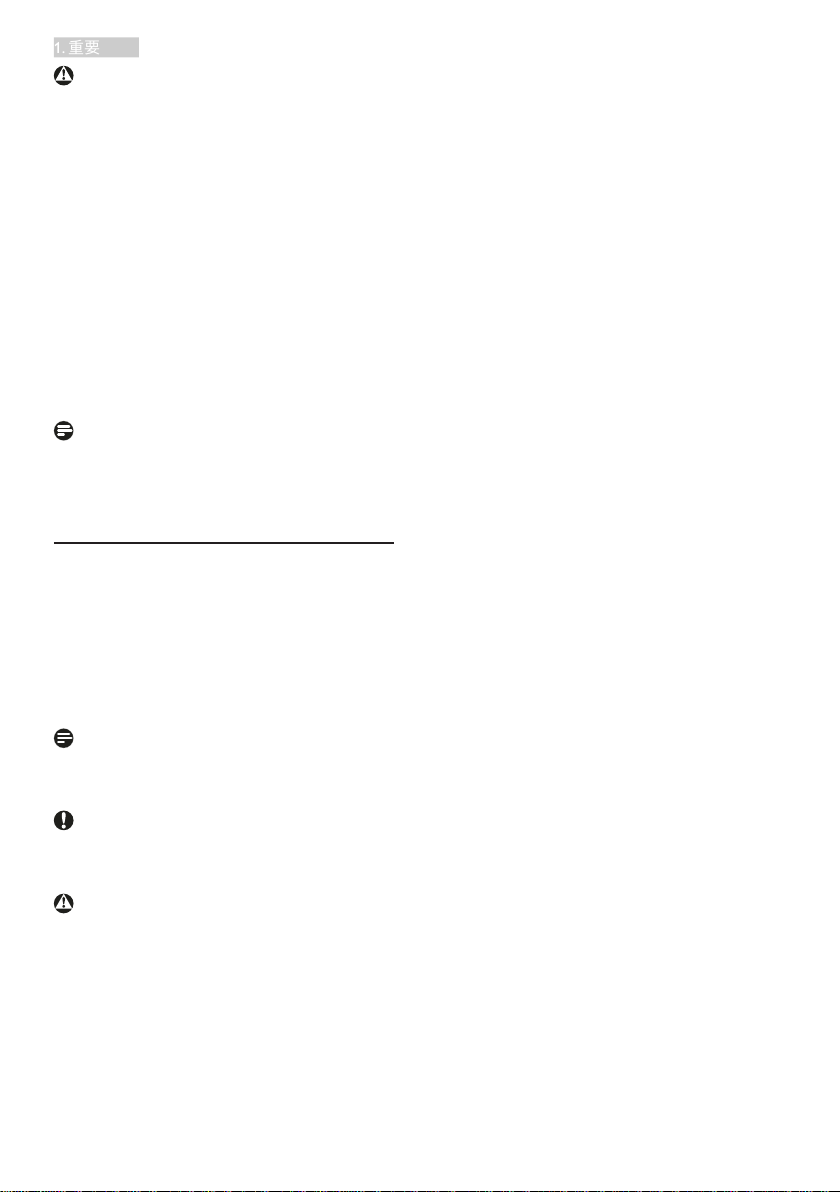
1. 重要
警告
若無法啟動螢幕保護程式或定期執行螢幕
重新整理程式,將導致嚴重的「灼影」、「殘
影」或「鬼影」現象,且不會消失更無法
修復。上述的損壞不包含在保固範圍中。
維修
• 機蓋只能由合格服務人員開啟。
• 如需任何修護或整合紀錄文件的相關資
訊,請洽詢當地服務中心。(請參閱「消
費者資訊中心」章節的說明)
• 有關搬運的相關資訊,請參閱「技術規
格」。
• 請勿將顯示器留置於受陽光直接曝曬的
車內。
註
如果顯示器無法正常操作,或是在依本手
冊中的說明操作後不確定該採取什麼程序,
請洽詢技術服務人員。
1.2 標誌說明
以下小節說明此文件採用的標誌慣例。
註、注意、警告
在本指南中,文字段落可能會配有圖示並
以黑體或斜體書寫, 並標有「註」、「注意」
或「警告」字句; 詳細說明如下﹕
註
此圖示標示重要資訊和提示,協助您提升
電腦的使用效率。
注意
此圖示標示如何避免硬體損壞或資料遺失
的資訊。
警告
此圖示標示可能造成人員受傷的風險,以
及如何避免發生問題的資訊。
部分警告資訊可能會採用不同的格式,也
可能不會標示任何圖示。若是如此,警告
資訊的具體標示方法應遵照管理機關的規
定。
2

1. 重要
1.3 產品與包裝材料的棄置方式
廢電機電子設備指令 - WEEE (Waste
Electrical and Electronic Equipment)
This marking on the product or on its
packaging illustrates that, under European
Directive 2002/96/EC governing used electrical
and electronic appliances, this product may
not be disposed of with normal household
waste. You are responsible for disposal of
this equipment through a designated waste
electrical and electronic equipment collection.
To determine the locations for dropping off
such waste electrical and electronic, contact
your local government office, the waste disposal
organization that serves your household or the
store at which you purchased the product.
Your new monitor contains materials that can
be recycled and reused. Specialized companies
can recycle your product to increase the
amount of reusable materials and to minimize
the amount to be disposed of.
All redundant packing material has been
omitted. We have done our utmost to make the
packaging easily separable into mono materials.
Please find out about the local regulations on
how to dispose of your old monitor and packing
from your sales representative.
Recycling Information for Customers
Your display is manufactured with high quality
materials and components which can be
recycled and reused.
To learn more about our recycling program
please visit www.philips.com/about/sustainability/
recycling.
3
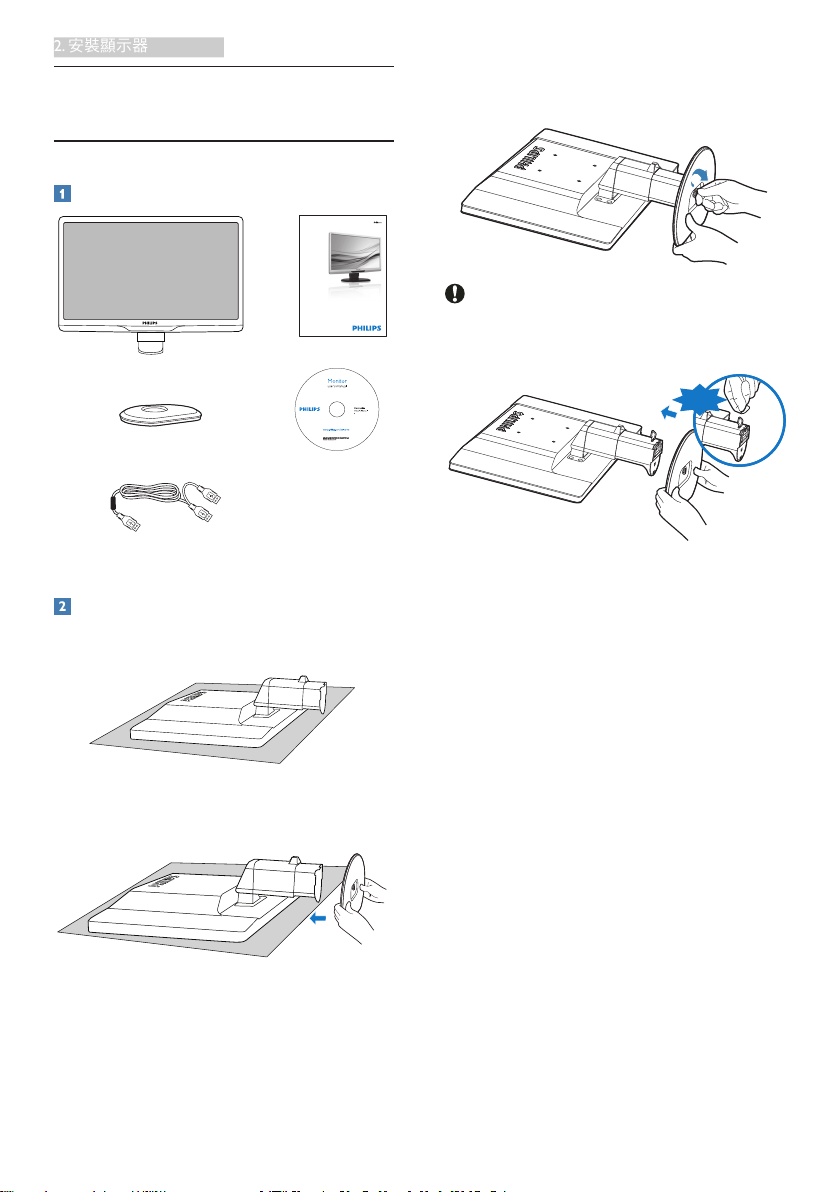
2. 安裝顯示器
2. 安裝顯示器
Register your product and get support at
www.philips.com/welcome
Quick
Start
U
221S3
2
0
1
2
K
o
n
i
n
k
l
i
j
k
e
P
h
i
l
i
p
s
E
l
e
c
t
r
o
n
i
c
s
,
N
.
V
.
A
l
l
r
i
g
h
t
s
r
e
s
e
r
v
e
d
.
U
n
a
u
t
h
o
r
i
z
e
d
d
u
p
l
i
c
a
t
i
o
n
i
s
a
v
i
o
l
a
t
i
o
n
o
f
a
p
p
l
i
c
a
b
l
e
l
a
w
s
.
M
a
d
e
a
n
d
p
r
i
n
t
e
d
i
n
C
h
i
n
a
.
DisplayLink Driver
2.1 安裝
包裝內容物
USB 傳輸線(Y 型)
安裝底座支架
1. 將顯示器的正面朝下放置於柔軟平坦的
表面上,以避免刮傷或損壞螢幕。
3. 將顯示器的底座支架裝入安裝座中,然
後將底座支架固定。
注意
將底座支架確實固定之前,請勿解開底座
安裝座的高度調整插銷鎖。
禁止
2. 請用雙手緊握顯示器底座支架,並將底
座支架確實裝入底座安裝座中。
4

2. 安裝顯示器
連接筆記型電腦
1
223
3
1
Kensington 防盜鎖
2
USB 連線
3
5V/3A AC 轉 DC 變壓器(選購)
DSA-20PFE-05 FEU 050300
DSA-20PFE-05 FCH 050300
DSA-20PFE-05 FUS 050300
規格:100-240VAC,50/60Hz(輸入),
0.7A;5VDC,3A(輸出)
製造商:帝聞企業股份有限公司
註
請注意,需在筆記型電腦中安裝 DisplayLink
軟體後才可使用 USB 顯示器。
連接筆記型電腦
1. 在筆記型電腦中安裝 DisplayLink 軟體。
2. 用隨附的 USB「Y」型傳輸線連接筆記
型電腦與顯示器。將單接頭側接至顯示
器,然後將「Y」型雙接頭側接至筆記
型電腦。
3. Windows 作業系統將辨識 USB 顯示器
並安裝驅動程式,之後會自動啟動顯
示器。
4. USB 顯示器即可成為第二部顯示器供用
戶使用。
5. Y 型傳輸線的雙接頭皆須連接筆記型電
腦上的兩個 USB 連接埠,確保顯示器獲
得充足的電力。
註
1. 您可能需重新啟動筆記型電腦,確保系
統正確辨識 USB 顯示器。
2. 許多新款筆記型電腦可能透過一個 USB
連接埠即可提供足夠的電力,因此您可
將另一個 USB 連接埠用於其他用途。若
您僅用一個 USB 連線,卻發現顯示器出
現閃爍現象或螢幕無法亮起,則請確保
使用兩個 USB 連接埠。
3. 在少數情況下,筆記型電腦即使已經使
用兩個 USB 連接埠卻依舊無法輸出足
夠的電力給顯示器,則須選購 DC 變
壓器。
飛利浦零件
編號
080G L19 41DV1
080G L19 41DV2
080G L19 41DV3
說明 變壓器型號
代售變壓器 5V 15W 中
國規格
代售變壓器 5V/3A 15W 美規DSA-20PFE-05
代售變壓器 5V 15W 歐規DSA-20PFE-05
DSA-20PFE-05
FCH 050300
FUS 050300
FEU 050300
請瀏覽 www.philips.com/support 或聯絡您當
地的顯示器服務中心,瞭解更多資訊。
4. 請注意,USB 顯示器無法做為獨立電腦
的主要顯示器使用。
警告
若無相關資格請勿移除機蓋。本機含有危
險高壓。僅限使用使用說明所示的 DC 變
壓器。
5
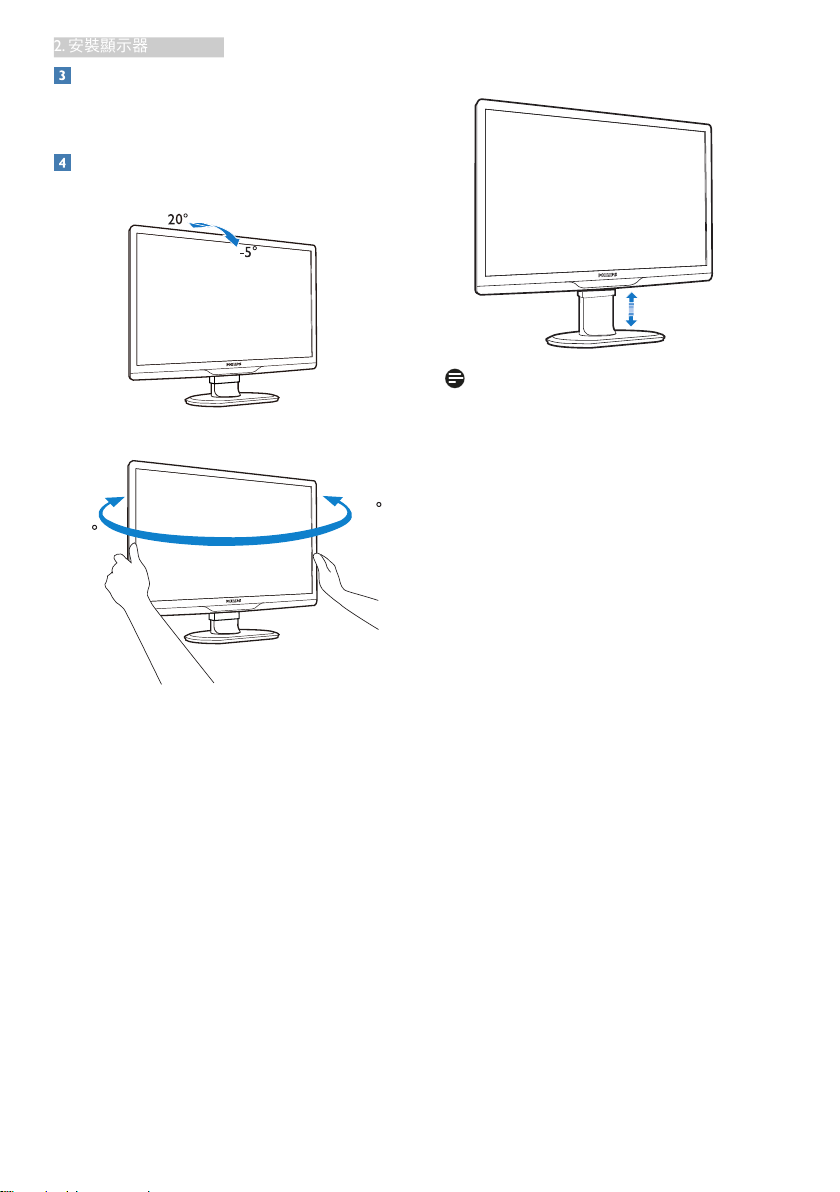
2. 安裝顯示器
解析度變更通知
本顯示器的設計可在使用原始解析度 1920
x 1080 @ 60Hz 的情況下發揮最佳效能。
機體功能
傾斜
高度調整
公釐
70mm
註
調整高度之前,請先解開高度調整插銷鎖。
旋轉
-65
抬起顯示器之前,請先裝上高度調整插銷
鎖。
65
6
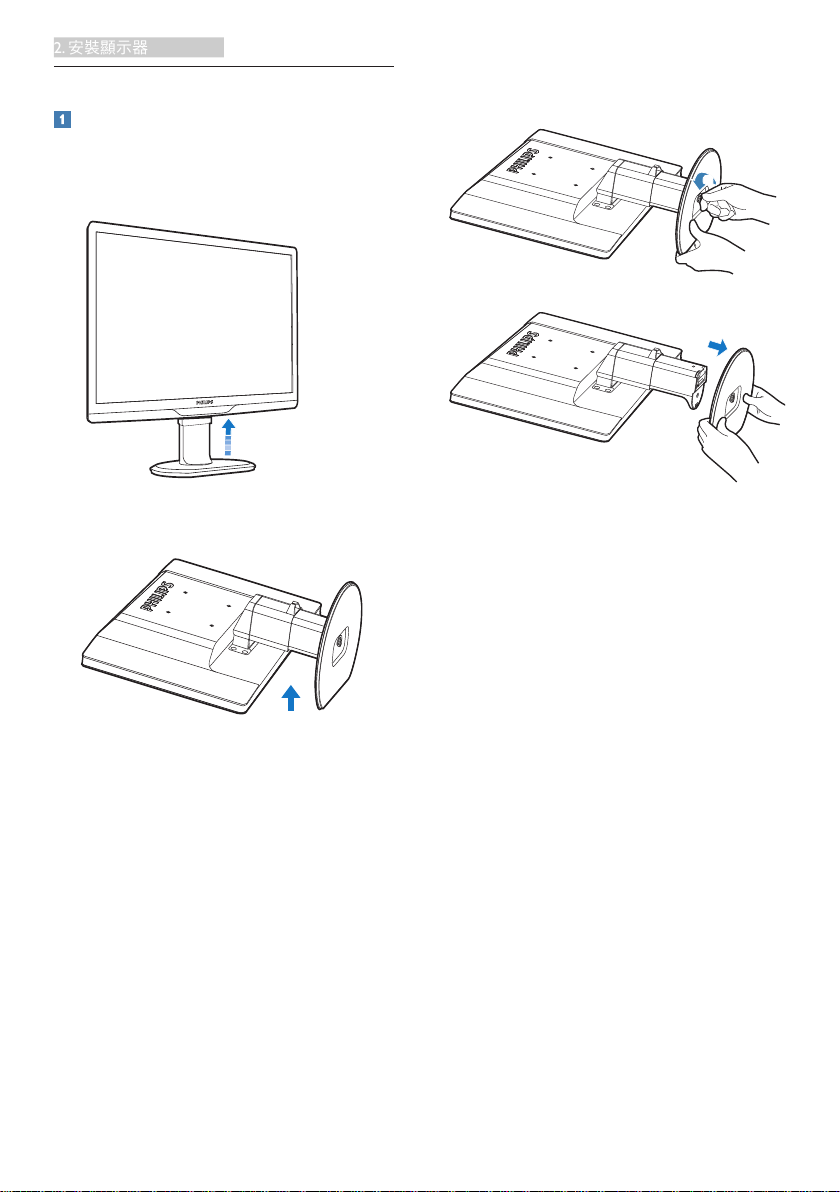
2. 安裝顯示器
2.2 拆卸底座支架與底座
卸下底座支架
開始拆卸顯示器底座時,請遵循下列說明
操作,以免造成任何損壞或導致人身傷害。
1. 將顯示器底座延伸至最大高度。
2. 將顯示器的正面朝下放置於柔軟平坦的
表面上,以避免刮傷或損壞螢幕。
3. 將底座支架的鎖解開,然後從底座安裝
座卸下底座支架。
7

2. 安裝顯示器
卸下底座
適用情況:
• VESA 標準安裝方式。
註
本顯示器可使用 100 公釐 x 100 公釐 VESA
相容安裝介面。
1. 卸下外蓋的 8 顆螺絲。
2. 卸下 4 顆螺絲,再卸下顯示器的底座。
100mm
公釐
100mm
公釐
8

3. USB 顯示器操作
3. USB 顯示器操作
3.1 介紹
輕鬆透過 USB 傳輸線連接筆記型電腦後,
USB 顯示器即可同時在筆記型電腦與顯示
器之間共用畫面。無需額外的電線或影像
傳輸線,即可輕鬆透過單一傳輸線連結筆
記型電腦與顯顯示器,且耗電量超低。
3.2 安裝 DisplayLink Graphics 軟體
為了讓 USB 顯示器成為第二個螢幕,須
在您的 Windows 系統中安裝 DisplayLink
Graphics 軟體。此軟體可讓您在瀏覽影像
時,同時輕鬆控制偏好設定。驅動程式相
容於 Windows 作業系統,包括 Microsoft
Windows 7、Vista 與 XP。請注意,顯示器
無法在 DOS 環境下運作。
安裝程序:
1. 在光碟的 Setup.exe 檔案上按兩下,即
會出現使用者帳戶控制視窗。(若有在
作業系統中啟用此功能)
User Account Control
Do you want to allow the following program to make changes to this
?
computer?
Program name:
Verified publisher:
File origin:
Show details
2. 按 [Yes](是 ),然後會出現 DisplayLink
軟體用戶授權協議視窗。
DisplayLink Core Software
DISPLAYLINK
Removable media on this computer
Yes No
Change when these notifications appear
3. 點選 [I Accept](我接受 ),即會開始安
裝軟體。
備註
安裝期間,螢幕可能會閃爍或反黑。安裝
結束後,上方的安裝方塊會消失,且不會
顯示訊息。
4. 軟體安裝完成後,請用 USB 傳輸線將
USB 顯示器接至筆記型電腦,接著畫
面下方的工作列即會出現「Fond new
device」( 找到新裝置)訊息。
Found new device
i
DisplayLink Display Adapter (0395)
5. 找到裝置後,會自動安裝 DisplayLink
Graphics 軟體。
6. 安裝完成後,需重新啟動筆記型電腦以
便開始使用 USB 顯示器。
7. Windows 重新開機完成後,即可在 USB
顯示器上看到影像。
9

3. USB 顯示器操作
3.3 控制顯示器的方法
Windows 7 系統
您可在 Windows 7 系統中,透過 Windows Display Properties (WDP) 設定 DisplayLink 裝置。
WDP 提供簡易的方法進行畫面的貼附、旋轉、複製或延伸,亦可修改螢幕解析度。
1. 若要開始 WDP
有數種方式可開啟 WDP。
A B C
1. 在桌面上按右鍵。
2. 在選單中選擇 [Screen
Resolution](螢幕解析
度)。
3. 即會開啟 WDP。
1. 在 [Star t](開始)功能表
> Devices and Printers(裝
置與印表機)。
2. 在 DisplayLink 裝置圖示上
按兩下。
3. 即會開啟 WDP。
1. 在 DisplayLink 圖示上按右
鍵。
2. 點選 [Advanced
Configuration](進階設
定)。
3. 即會開啟 WDP。
10

3. USB 顯示器操作
2. 設定顯示器
依照此步驟設定顯示器。
若要設定顯示器
2.1. 開啟 [Display Resolution]( 螢幕解析度 )。
2.2. 設定顯示器選項。請參閱下列表格,瞭解各選項的詳細說明。
功能表選項 子功能表選項 說明
Display(顯示
使用下拉式清單選擇所要設定的顯示器。
器)
Resolution
使用下拉式清單及滑桿選擇解析度。
(解析度)
Orientation(方
向)(若您升級
至人體工學底
座,則可使用此
功能)
Landscape(橫向) 將顯示器設定為橫向模式
Portrait(直向) 將顯示器設定為直向模式
Landscape (flipped)
將顯示器設定為上下顛倒的橫向模式
(橫向(翻轉))
Portrait (flipped)
將顯示器設定為上下顛倒的直向模式
(直向(翻轉))
Multiple displays
(多重顯示器)
Duplicates these
displays
在第二個顯示器上重現主畫面。
(複製顯示畫面)
Extend these displays
將主畫面延伸至第二個顯示器。
(延伸顯示畫面)
Show Desktop only
on 1(僅在 1 上顯示
在標示為 1 的顯示器上顯示桌面。標示為 2 的顯示器
則留白。
桌面)
Show Desktop only
on 2(僅在 2 上顯示
在標示為 2 的顯示器上顯示桌面。標示為 1 的顯示器
則留白。
桌面)
表 1:WDP 選項
若要控制 DisplayLink 顯示器的運作,亦可透過「Windows 鍵 +P」按鍵組合顯示功能表(循環
顯示),並切換模式。
3. 若要控制顯示器
3.1. 使用「Windows 鍵 +P」按鍵組合,即會出現下列功能表。
11

3. USB 顯示器操作
3.2. 點選其中的選項。顯示器即會依照您的選項進行更新。
DisplayLink 圖示應用程式
您可透過工作列上的 DisplayLink 圖示應用程式(若有)設定 DisplayLink USB Graphics 的運作。
4. 若要顯示 DisplayLink Manager 功能表
4.1. 在工作列上點選 [ 顯示隱藏圖示 ] 箭頭,即會顯示所有可用的圖示。
4.2. 點選 DisplayLink 圖示 ,即會出現如下所示的功能表與選項。
DisplayLink Manager
Check for updates
Optimize for Video
Fit to TV...
Advanced Configuration...
請參閱下列表格,瞭解各選項的詳細說明:
功能表 說明
DisplayLink Manager 開啟 Windows 顯示設定視窗。
Check for updates
連結 Windows Update 檢查是否有更新版本,若有則進行下載。
(檢查更新)
Optimize for Video
(視訊最佳化)
選擇此選項可在 DisplayLink 所啟用的顯示器上提升影片播放效能。僅
在播放影片內容時勾選此選項。
注意:啟用後,文字的清晰度可能會降低。
Fit to TV
(符合電視尺寸)
若 Windows 桌面無法完整顯示於顯示器上,則可透過此選項調整
Windows 桌面尺寸(螢幕解析度)。
12

3. USB 顯示器操作
功能表 說明
Advanced
開啟 Windows Display Properties (WDP)。
Configuration
(進階設定)
Windows Vista 與 Windows XP 系統
透過 Windows Vista 或 Windows XP 系統將 USB 顯示器接至筆記型電腦後,工作列會出現
DisplayLink 圖示, 可藉此進入 DisplayLink Manager 功能表。
若要使用 DisplayLink Manager 功能表
1. 點選工作列上的 DisplayLink 圖示 。
即會出現如下所示的功能表。
2. 請參閱下列表格,瞭解各選項的詳細說明。
功能表選項 子功能表選項 說明
DisplayLink
開啟 Windows 顯示設定視窗。
Manager
Updates(更新)
Check Now
(立刻檢查)
Configure
連結更新伺服器檢查是否有更新版本,若有則進行下載。
開啟更新選項視窗,即可設定自動更新。
(設定)
Screen Resolution
(螢幕解析度)
顯示可用的解析度清單。(1920 x 1080)
由於在鏡像模式中,解析度設定為主顯示器的解析度,
因此此選項在鏡像模式下無法使用。
13

3. USB 顯示器操作
功能表選項 子功能表選項 說明
Normal (一般) DisplayLink 顯示器不加以旋轉。
Screen Rotation
(螢幕旋轉)(若
您升級至人體工
學底座,則可使
用此功能)
Rotated Left
(向左旋轉)
Rotated Right
(向右旋轉)
Upside-Down
將延伸或鏡像顯示器旋轉 270 度。
將延伸或鏡像顯示器旋轉 90 度。
將延伸或鏡像顯示器旋轉 180 度。
(上下顛倒)
Right(右側) 將畫面延伸至主顯示器的右側。
Extended to
(延伸至)
Left(左側) 將畫面延伸至主顯示器的左側。
Above(上方) 將畫面延伸至主顯示器的上方。
Below(下方) 將畫面延伸至主顯示器的下方。
Extend(延伸) 將桌面延伸至第二個顯示器。
Set as Main
將第二個顯示器設為主顯示器。
Monitor(設為主
顯示器)
Notebook Monitor
Off(關閉筆記型
關閉所連接的筆記型電腦顯示器,並將 DisplayLink 顯示
器設為主顯示器。
電腦顯示器)
Mirror(鏡像) 將主顯示器的畫面複製到第二個顯示器
Off(關閉) 關閉第二個顯示器
Optimized fro
Video(影片最佳
化)(僅限 Vista
選擇此選項可在 DisplayLink 所啟用的顯示器上提升影片
播放效能。僅在播放影片內容時勾選此選項。注意:啟
用後,文字的清晰度可能會降低。
與 Windows 7)
若 Windows 桌面無法完整顯示於顯示器上,則可透過此
Fit to TV
(符合電視尺寸)
選項調整 Windows 桌面尺寸。請參閱「Fit to TV」(符合
電視尺寸)章節的詳細說明,瞭解如何設定此功能(螢
幕解析度)。
備註
請瀏覽 DisplayLink 網站 http://www.displaylink.com/support/downloads.php 瞭解更多有關
DisplayLink 軟體更新的詳細資訊。
14

4. 技術規格
4. 技術規格
畫面顯示器
顯示器面板類型 TFT-LCD
背光 LED
面板尺寸 21.5" ( 54.6 公分 )
長寬比
像素間距 0.2842 x 0.2842 公釐
亮度 150 cd/ 平分公尺
對比度(一般) 1000:1
回應時間(一般) 5 毫秒
最佳解析度 1920 x 1080 @ 60Hz
視角
顯示色彩 1670 萬色
連接方式
影像訊號輸入 USB 2.0
便利性
其他便利功能 Kensington 防盜鎖
支架
傾斜 -5 / +20
旋轉 -65 / +65
高度調整: 70 公釐
電源
電源輸入 USB 2.0
「開啟」模式 9 W(一般) (USB 2.0)
待機模式 0.3 W(一般)
關閉 0 W
選購電源變壓器
16:9
160° (H) / 150° (V) @ C/R > 10
型號
DSA-20PFE-05 FEU 050300
DSA-20PFE-05 FCH 050300
DSA-20PFE-05 FUS 050300
規格
輸入:100-240VAC,50/60Hz,0.7A
輸出:5 VDC,3A
大小
產品含支架(寬 x 高 x 深) 507 x 400 x 220 公釐
產品不含支架(寬 x 高 x 深) 507 x 323 x 59 公釐
重量
產品含支架 4.55 公斤
產品不含支架 2.91 公斤
產品含包裝材料 6.12 公斤
15

4. 技術規格
操作條件
溫度範圍(操作中) 0°C 到 40
溫度範圍
(非操作中)
相對濕度 20% 到 80%
高度
MTBF(平均故障間格時間) 30,000 小時
環保
ROHS(電子電機設備有害物
質限用指令)
包裝材料 100% 可回收
法規與標準
法規核准
機箱
色彩 黑 / 黑、銀 / 黑
表面處理 紋理
註
1. 本項資料如有變動,恕不另行通知。請至 www.philips.com/support 下載最新版型錄。
-20°C 到 60
操作:+ 12,000 英呎(3,658 公尺)
非操作中:+ 40,000 英呎(12,192 公尺)
符合
CE Mark, FCC Class B, UL/cUL, GOST
°C
°C
4.1 解析度與預設模式
建議解析度
1920 x 1080 @ 60 Hz
註
USB 顯示器以 USB 2.0 480Mbps 速率運作。
16

5. 法規資訊
5. 法規資訊
Lead-free Product
Lead free display promotes
environmentally sound recovery
and disposal of waste from electrical
and electronic equipment. Toxic
substances like Lead has been eliminated and
compliance with European community’s
stringent RoHs directive mandating restrictions
on hazardous substances in electrical and
electronic equipment have been adhered to
in order to make Philips monitors safe to use
throughout its life cycle.
CE Declaration of Conformity
This product is in conformity with the following
standards
• EN60950-1:2006 (Safety requirement of
Information Technology Equipment).
• EN55022:2006 (Radio Disturbance
requirement of Information Technology
Equipment).
• EN55024:1998+A1:2001+A2:2003
(Immunity requirement of Information
Technology Equipment).
• EN61000-3-2:2006 (Limits for Harmonic
Current Emission).
• EN61000-3-3:1995+A1:2001+A2:2005
(Limitation of Voltage Fluctuation and
Flicker) following provisions of directives
applicable.
• 2006/95/EC (Low Voltage Directive).
• 2004/108/EC (EMC Directive).
• 2005/32/EC (EuP Directive, EC No.
1275/2008 mplementing Directive
for Standby and Off mode power
consumption) and is produced by a
manufacturing organization on ISO9000
level.
Federal Communications Commission (FCC)
Notice (U.S. Only)
This equipment has been tested and found
to comply with the limits for a Class B digital
device, pursuant to Part 15 of the FCC
Rules. These limits are designed to provide
reasonable protection against harmful
interference in a residential installation.
This equipment generates, uses and can
radiate radio frequency energy and, if not
installed and used in accordance with the
instructions, may cause harmful interference
to radio communications.
However, there is no guarantee that
interference will not occur in a particular
installation. If this equipment does cause
harmful interference to radio or television
reception, which can be determined by
turning the equipment off and on, the
user is encouraged to try to correct
the interference by one or more of the
following measures:
• Reorient or relocate the receiving antenna.
• Increase the separation between the
equipment and receiver.
• Connect the equipment into an outlet on
a circuit different from that to which the
receiver is connected.
• Consult the dealer or an experienced
radio/TV technician for help.
Changes or modifications not expressly
approved by the party responsible for
compliance could void the user's authority
to operate the equipment.
17

5. 法規資訊
Use only RF shielded cable that was supplied
with the monitor when connecting this monitor
to a computer device.
To prevent damage which may result in fire or
shock hazard, do not expose this appliance to
rain or excessive moisture.
THIS CLASS B DIGITAL APPARATUS MEETS
ALL REQUIREMENTS OF THE CANADIAN
INTERFERENCE-CAUSING EQUIPMENT
REGULATIONS.
FCC Declaration of Conformity
Declaration of Conformity for Products Marked
with FCC Logo,
United States Only
This device complies with Part 15 of the FCC
Rules. Operation is subject to the following two
conditions: (1) this device may not cause harmful
interference, and (2) this device must accept any
interference received, including interference that
may cause undesired operation.
Commission Federale de la Communication
(FCC Declaration)
Cet équipement a été testé et déclaré
conforme auxlimites des appareils
numériques de class B,aux termes de
l'article 15 Des règles de la FCC. Ces
limites sont conçues de façon à fourir
une protection raisonnable contre les
interférences nuisibles dans le cadre d'une
installation résidentielle.
CET appareil produit, utilise et peut émettre
des hyperfréquences qui, si l'appareil n'est
pas installé et utilisé selon les consignes
données, peuvent causer des interférences
nuisibles aux communications radio.
Cependant, rien ne peut garantir l'absence
d'interférences dans le cadre d'une
installation particulière. Si cet appareil est
la cause d'interférences nuisibles pour
la réception des signaux de radio ou de
télévision, ce qui peut être décelé en
fermant l'équipement, puis en le remettant
en fonction, l'utilisateur pourrait essayer de
corriger la situation en prenant les mesures
suivantes:
• Réorienter ou déplacer l’antenne de
réception.
• Augmenter la distance entre
l’équipement et le récepteur.
• Brancher l’équipement sur un autre
circuit que celui utilisé par le récepteur.
• Demander l’aide du marchand ou d’un
technicien chevronné en radio/télévision.
Toutes modifications n'ayant pas reçu
l'approbation des services compétents
en matière de conformité est susceptible
d'interdire à l'utilisateur l'usage du présent
équipement.
N'utiliser que des câbles RF armés pour
les connections avec des ordinateurs ou
périphériques.
CET APPAREIL NUMERIQUE DE LA CLASSE
B RESPECTE TOUTES LES EXIGENCES DU
REGLEMENT SUR LE MATERIEL BROUILLEUR
DU CANADA.
18

5. 法規資訊
EN 55022 Compliance (Czech Republic Only)
North Europe (Nordic Countries) Information
Placering/Ventilation
VARNING:
FÖRSÄKRA DIG OM ATT HUVUDBRYTARE
OCH UTTAG ÄR LÄTÅTKOMLIGA, NÄR
DU STÄLLER DIN UTRUSTNING PÅPLATS.
Polish Center for Testing and Certification
Notice
The equipment should draw power from a
socket with an attached protection circuit (a
three-prong socket). All equipment that works
together (computer, monitor, printer, and so on)
should have the same power supply source.
The phasing conductor of the room's electrical
installation should have a reserve short-circuit
protection device in the form of a fuse with a
nominal value no larger than 16 amperes (A).
To completely switch off the equipment, the
power supply cable must be removed from the
power supply socket, which should be located
near the equipment and easily accessible.
A protection mark "B" confirms that the
equipment is in compliance with the protection
usage requirements of standards PN-93/T-42107
and PN-89/E-06251.
Placering/Ventilation
ADVARSEL:
SØ RG V E D PLAC E RI N GEN FOR , AT
NETLEDNINGENS STIK OG STIKKONTAKT
ER NEMT TILGÆNGELIGE.
Paikka/Ilmankierto
VAROITUS:
SIJOITA LAITE SITEN, ETTÄ VERKKOJOHTO
VO IDA A N TARVI T TAE SS A HELPO S TI
IRROTTAA PISTORASIASTA.
Plassering/Ventilasjon
ADVARSEL:
NÅR DETTE UTSTYRET PLASSERES, MÅ
DU PAS S E PÅ AT KONTAKTENE FO R
STØMTILFØRSEL ER LETTE Å NÅ.
19

5. 法規資訊
Ergonomie Hinweis (nur Deutschland)
Der von uns gelieferte Farbmonitor entspricht
den in der "Verordnung über den Schutz vor
Schäden durch Röntgenstrahlen" festgelegten
Vorschriften.
Auf der Rückwand des Gerätes befindet sich
ein Aufkleber, der auf die Unbedenklichkeit der
Inbetriebnahme hinweist, da die Vorschriften
über die Bauart von Störstrahlern nach Anlage
III ¤ 5 Abs. 4 der Röntgenverordnung erfüllt sind.
Damit Ihr Monitor immer den in der Zulassung
geforderten Werten entspricht, ist darauf zu
achten, daß
1. Reparaturen nur durch Fachpersonal
durchgeführt werden.
2. nur original-Ersatzteile verwendet werden.
3. bei Ersatz der Bildröhre nur eine
bauartgleiche eingebaut wird.
Aus ergonomischen Gründen wird empfohlen,
die Grundfarben Blau und Rot nicht auf
dunklem Untergrund zu verwenden (schlechte
Lesbarkeit und erhöhte Augenbelastung bei zu
geringem Zeichenkontrast wären die Folge).
Der arbeitsplatzbezogene Schalldr uckpegel
nach DIN 45 635 beträgt 70dB (A) oder
weniger.
ACHTUNG: BEIM AUFSTELLEN
DIESES GERÄTES DARAUF
ACHTEN, DAß NETZSTECKER UND
NETZKABELANSCHLUß LEICHT
ZUGÄNGLICH SIND.
20

5. 法規資訊
China RoHS
The People's Republic of China released a
regulation called "Management Methods for
Controlling Pollution by Electronic Information
Products" or commonly referred to as China
RoHS. All products including CRT and Monitor
which are produced and sold for China market
have to meet China RoHS request.
环保使用期限
此标识指期限 ( 十年 ), 电子信息产品中含有
的有毒有害物质或元素在正常使用的条件
下不会发生外泄或突变 , 电子信息产品用户
使用该电子信息产品不会对环境造成严重
污染或对其人身、 财产造成严重损害的期
限.
《废弃电器电子产品回收处理管理条例》提示性
说明
为了更好地关爱及保护地球,当用户不再需要此
产品或产品寿命终止时,请遵守国家废弃电器电
子产品回收处理相关法律法规,将其交给当地具
有国家认可的回收处理资质的厂商进行回收处
理。
21

6. 客戶服務與保固
6. 客戶服務與保固
次像素
像素
6.1 飛利浦平面顯示器像素瑕疵規
定
飛利浦致力於提供最優質的產品。本公司運
用同業中最先進的製造程序,實行嚴格的
品質管理。不過,有時平面螢幕顯示器的
TFT 顯示器面板也會出現像素或次像素瑕疵
的情形,此為無法完全避免的現象。儘管
沒有任何廠商能保證所有的螢幕皆無像素
瑕疵,但是飛利浦保證任何顯示器,若出
現超過不可接受的瑕疵量,必將根據保固
範圍提供維修或替換服務。此須知將說明
不同種類的像素瑕疵,以及規定每一種類
可接受的瑕疵水準。為符合獲得維修或替
換保固服務的條件,TFT 顯示器面板上的像
素瑕疵量必須超過這些可接受水準。例如:
顯示器的次像素瑕疵率不得超過 0.0004%。
此外,由於特定像素瑕疵種類或組合比其
他更引人注意,飛利浦將對此種瑕疵訂定
更高的品質標準。本規定全球適用。
像素瑕疵種類
像素和次像素瑕疵會在螢幕上以不同形式
出現。像素瑕疵分為兩種,而每一類又細
分為多種次像素瑕疵。
亮點瑕疵
亮點瑕疵就是始終亮著或「開啟」的像素
或次像素。也就是說,亮點是顯示器顯示
暗色圖形時,會突顯出來的次像素。以下
是亮點瑕疵的幾種類型。
一個亮起的紅綠藍次像素。
像素和次像素
一個像素(或稱圖像元素)由三個屬於紅
綠藍主顏色的次像素組成。許多像素在一
起形成一個圖像。像素中的所有次像素全
部亮起時,三個有色次像素會合成為單一
白色像素。全部變暗時,三個有色次像素
則會合成為單一黑色像素。其他類的明暗
次像素組合則會合成為其他顏色的單個像
素。
二個亮起的相鄰次像素:
- 紅 + 藍 = 紫
- 紅 + 綠 = 黃
- 綠 + 藍 = 氰(淺藍)
三個亮起的相鄰次像素(一個白色像素)。
22

6. 客戶服務與保固
註
紅色或藍色亮點必須比周圍亮 50% 以上,
而綠色亮點則比周圍亮 30%。
黑點瑕疵
緊湊像素瑕疵
由於彼此相鄰的同類像素和次像素瑕疵更
引人注意,飛利浦同樣制訂了緊湊像素瑕
疵的容許規格。
黑點瑕疵就是始終暗著或「關閉」的像素
或次像素。也就是說,暗點是顯示器顯示
亮色圖形時,會突顯出來的次像素。以下
是黑點瑕疵的幾種類型。
像素瑕疵容許規格
飛利浦平面顯示器的 TFT 顯示器面板必須
有超過下表所列容許規格的像素和次像素,
才符合保固期間的像素瑕疵維修或替換條
件。
亮點瑕疵 可接受的程度
1 個亮起的次像素 3
2 個亮起的鄰接次像素 1
3 個亮起的鄰接次像素(1 個白色像素) 0
兩個亮點瑕疵之間的距離 * >15 公釐
所有類型的亮點瑕疵總數 3
黑點瑕疵 可接受的程度
1 個變暗的次像素 5 或以下
2 個變暗的鄰接次像素 2 或以下
3 個變暗的鄰接次像素 0
兩個黑點瑕疵之間的距離 * >15 公釐
所有類型的黑點瑕疵總數 5 或以下
瑕疵點總數 可接受的程度
所有類型的亮點或黑點瑕疵總數 5 或以下
註
1. 1 或 2 個鄰近次像素瑕疵 = 1 點瑕疵
23

6. 客戶服務與保固
6.2 客戶服務與保固
如需保固範圍資訊及當地的其他支援需求,請造訪 www.philips.com/support 瞭解詳細資訊。您
亦可撥打下列電話號碼,與當地的 Philips 客服中心聯絡。
西歐地區聯絡資訊:
國家 ASC 客服專線 價格
Germany Siemens I&S +49 01803 386 853
United Kingdom Invec Scotland +44 0207 949 0069 Local call tariff
Ireland Invec Scotland +353 01 601 1161 Local call tariff
Spain Eatsa Spain +34 902 888 785
Finland A-novo +358 09 2290 1908 Local call tariff
France A-novo +33 082161 1658
Greece Allman Hellas +30 00800 3122 1223 Free of charge
Italy A-novo +39 840 320 041
Netherlands E Care +31 0900 0400 063
Denmark A-novo +45 3525 8761 Local call tariff
Norway A-novo +47 2270 8250 Local call tariff
Sweden A-novo +46 08 632 0016 Local call tariff
Poland Zolter +48 0223491505 Local call tariff
Austria Siemens I&S +43 0810 000206
Belgium E Care +32 078 250851
Luxembourg E Care +352 26 84 30 00 Local call tariff
Portugal Eatsa Spain +351 2 1359 1440 Local call tariff
Switzerland A-novo +41 02 2310 2116 Local call tariff
0.09
€
0.10
€
0.09
€
0.08
€
0.10
€
0.07
€
0.06
€
24

6. 客戶服務與保固
中歐及東歐地區的聯絡資訊:
國家 客服中心 ASC 客服專線
Belarus NA IBA +375 17 217 3386
Bulgaria NA LAN Service +359 2 960 2360
Croatia NA Renoprom +385 1 333 0974
Estonia NA FUJITSU +372 6519900
Latvia NA “ServiceNet LV” Ltd. +371 7460399
Lithuania NA UAB "Servicenet" +370 7400088
Romania NA Blue Ridge Intl. +40 21 2101969
Serbia &
Montenegro
NA Kim Tec d.o.o. +381 11 20 70 684
Slovenia NA PC H.and +386 1 530 08 24
Ukraine
Russia
NA Comel +380 562320045
NA Topaz-Service Company +38 044 245 73 31
NA CPS +7 (495) 645 6746 (for repair)
NA CEEE Partners +7 (495) 645 3010 (for sales)
Slovakia NA Datalan Service +421 2 49207155
Turkey NA Techpro +90 212 444 4 832
Czech Rep. NA Asuppor t 800 100 697
Hungary
NA Serware +36 1 2426331
NA Profi Service +36 1 814 8080
拉丁美洲地區聯絡資訊:
國家 客服中心 客服專線
Brazil
Argentina 0800 3330 856
Vermont
中國聯絡資訊:
中國
客服專線:4008 800 008
北美洲聯絡資訊:
國家 客服中心 ASC 客服專線
U.S.A. TOS Teleplan (877) 835-1838
Canada Supercom Supercom (800)479-6696
25
0800-7254101

6. 客戶服務與保固
亞太、中東暨非洲地區聯絡資訊:
國家 客服中心 ASC 客服專線
Australia NA AGOS NETWORK PTY LTD 1300 360 386
New Zealand NA Visual Group Ltd. 0800 657447
Hong Kong /
Macau
India NA REDINGTON INDIA LTD
Indonesia NA PT. Gadingsari elektronika Prima
South Korea NA PCS One Korea Ltd. 080-600-6600
Malaysia NA
Pakistan NA Philips Consumer Service (9221) 2737411-16
Singapore NA
Taiwan
Thailand NA Axis Computer System Co., Ltd. (662) 934-5498
South Africa NA Sylvara Technologies Pty Ltd 086 0000 888
United Arab
Emirates
Israel NA Eastronics LTD 1-800-567000
Vietnam NA
Philippines NA Glee Electronics, Inc.
Sri Lanka NA
Bangladesh NA
Nepal NA
Cambodia NA
NA Smar t Pixels Technology Ltd.
After Market Solutions (CE)
Sdn Bhd
Philips Electronics Singapore
Pte Ltd (Philips Consumer Care
Center)
PCCW
Teleservices
Taiwan
NA AL SHAHD COMPUTER L.L.C 00971 4 2276525
FETEC.CO 0800-231-099
FPT Service Informatic
Company Ltd.
no distributor and/or service
provider currently
Distributor: Computer Source
Ltd (warranty buy-out)
Distributor: Syakar Co. Ltd
(warranty buy-out)
Distributor : Neat Technology
Pte Ltd (Singapore) (warranty
buy-out)
Hong Kong:Tel: +852 2619 9639
Macau:Tel: (853)-0800-987
Tel: 1 800 425 6396
SMS: PHILIPS to 56677
Tel: 62 21 75909053, 75909056,
7511530
603 7953 3370
(65) 6882 3999
+84 8 38248007 Ho Chi Minh City
+84 5113.562666 Danang City
+84 5113.562666 Can tho Province
(02) 633-4533 to 34,
(02) 637-6559 to 60
880-2-9141747, 9127592
880-2-8128848 / 52
977-1-4222395
855-023-999992
26

7. 疑難排解與常見問答集
7. 疑難排解與常見問答集
7.1 疑難排解
本頁資訊適用於解決使用者可自行修正的
問題。嘗試下列所有解決方法後,如果問
題仍持續發生,請與飛利浦客戶服務代表
聯絡。
一般常見問題
無畫面(電源 LED 未亮起)
• 檢查接頭。確保 USB 傳輸線穩固連接
顯示器。
• 拔除後重新連接 USB 傳輸線。
• 檢查 USB 傳輸線的狀態。若傳輸線磨損
或受損,請替換傳輸線。若接頭沾染灰
塵,請用乾淨擦拭布擦拭。
無畫面(即使電腦電源開啟,但螢幕卻空
白)
• 確認 USB 傳輸線已經正確連接電腦。
• 確保已開啟電腦電源且正常運作。電腦
可能已經進入休眠或省電模式,或是正
在顯示空白的螢幕保護程式。移動滑鼠
「喚醒」電腦。
電源不足導致畫面閃爍或不穩定
• 檢查兩個 USB 接頭是否穩固連接筆記
型電腦。
• 使用 5V/3A AC 轉 DC 變壓器。請參閱
第 5 頁(AC 轉 DC 變壓器的資訊)。
畫面「彈跳」或以波浪狀移動
• 移開可能會產生電子干擾的電子裝置,
使其遠離顯示器。
無法透過第三方 DVD 播放程式播放 DVD
• 使用作業系統內建的 Media Player。
明顯冒煙或出現火花
• 請勿執行任何疑難排解步驟
• 立即停止顯示器主電源的供電,以策
安全。
• 請立即聯絡飛利浦客戶服務代表。
影像問題
即使關閉電源,仍有「殘影」、「灼影」
或「鬼影」。
• 長時間不斷顯示靜態影像會導致螢幕產
生「灼影」、「殘影」或「鬼影」的情
況。「灼影」、「殘影」或「鬼影」
是 LCD 面板技術中的普遍現象。在大
部分的情況下,「灼影」、「殘影」或
「鬼影」在關閉電源後,會隨著時間逐
漸消失。
• 不使用顯示器時,請務必啟動動態螢幕
保護程式。
• 如果 LCD 顯示器會顯示靜止的靜態內
容,則請務必啟動會定期更新畫面的應
用程式。
• 若無法啟動螢幕保護程式或定期執行螢
幕重新整理程式,將導致嚴重的「灼
影」、「殘影」或「鬼影」現象,且不
會消失更無法修復。上述的損壞不包含
在保固範圍內。
影像扭曲變形; 文字模糊不清或無法辨識
• 請將電腦的顯示解析度設為顯示器建議
螢幕原始解析度所使用的模式。
螢幕出現綠色、紅色、藍色、黑色及白色
的圓點
• 殘留圖點是現代液晶技術的正常特性,
如需瞭解詳細資訊,請參閱像素規定。
如需進一步協助,請參閱消費者資訊中心
清單,並與飛利浦客戶服務代表聯絡。
27

7. 疑難排解與常見問答集
7.2 一般常見問答集
問題 1: LCD 經得起刮傷嗎?
答: 一般來說,建議您不要讓面板表面
受到強力撞擊,同時要避免尖銳
物品或鈍器刮傷面板表面。拿起顯
示器時,請勿用力壓迫面板表面,
否則可能會影響您的保固權益。
問題 2: 如何清潔 LCD 表面?
答: 進行一般清潔時,使用乾淨的軟布
即可。若要進一步清潔,請使用異
丙醇。請勿使用其他溶劑,例如乙
醇、丙酮、己烷等。
問題 3: Philips LCD 顯示器是否支援「隨插
即用」?
答: 可以,顯示器相容於 Windows 7/
Vista/XP 的隨插即用功能。
問題 4: LCD 面板中的殘影、灼影或鬼影
是什麼?
答: 長時間不斷顯示靜態影像會導致螢
幕產生「烙印」、「殘影」或「鬼
影」的情況。「灼影」、「殘影」
或「鬼影」是 LCD 面板技術中的
普遍現象。在大部分的情況下,
「灼影」、「殘影」或「鬼影」在
關閉電源後,會隨著時間逐漸消
失。
不使用顯示器時,請務必啟動動態
螢幕保護程式。
如果 LCD 顯示器會顯示靜止的靜
態內容,則請務必啟動會定期更新
畫面的應用程式。
警告
若無法啟動螢幕保護程式或定期執行螢幕
重新整理程式,將導致嚴重的「灼影」、「殘
影」或「鬼影」現象,且不會消失更無法
修復。上述的損壞不包含在保固範圍中。
問題 5: 為什麼我的顯示器不能顯示清晰文
字,而是顯示鋸齒狀字元?
答: 使用 1920 x 1080 @60 Hz 的原始解
析度時,LCD 顯示器可以達到最佳
效能。若要達到最佳顯示器效能,
請使用此解析度。
7.3 USB 顯示器常見問題
問題 1: 筆記型電腦的作業系統無法辨識顯
示器。
答:
a. 確保已經安裝顯示器隨附的驅動
程式 / 軟體。
b. 您可在以下網址下載最新版的
「DisplayLink」驅動程式:
http://www.displaylink.com/support/
downloads.php 。
c. 您可能需重新啟動筆記型電腦,
確保系統正確辨識 USB 顯示器。
問題 2: 顯示器無法顯示畫面會閃爍關
閉又重開
答:
a. 顯示器必須連接 USB 2.0 連接
埠, 無法透過舊型的 USB 1.x 規
格運作。
b. 請確保 USB Y 型傳輸線的兩個接
頭皆以連接筆記型電腦的 USB
連接埠,以便顯示器獲得足夠電
力進行運作。
c. 在少數情況下,即使已經使用筆
記型電腦 2xUSB 連接埠依舊無
法輸出足夠的電力給顯示器,則
須選購 DC 變壓器。
28

7. 疑難排解與常見問答集
飛利浦零件
編號
080G L19 41DV1
080G L19 41DV2
080G L19 41DV3
說明 變壓器型號
代售變壓器 5V 15W
中國規格
代售變壓器 5V/3A
15W 美規
代售變壓器 5V 15W 歐規DSA-20PFE-05 FEU
DSA-20PFE-05
FCH 050300
DSA-20PFE-05 FUS
050300
050300
請瀏覽 www.philips.com/support 或聯絡您當
地的顯示器服務中心,瞭解更多資訊。
問題 3: 顯示器搭配獨立桌上型電腦使用時
無法啟動搭配桌上型電腦使用
時,看不見螢幕畫面。
答: 請注意,USB 顯示器的設計無法
在 DOS 環境中運作。顯示器的預
期用途為「第二部顯示器」,因
此須搭配筆記型電腦等具備固定
式主顯示器的電腦使用。由於進入
Windows 登入畫面後才會辨識 USB
顯示器,因此 USB 顯示器在那之
後才會顯示影像。
問題 4: PC 是否可使用 Linux / Apple 系統
(非 Windows 的其他系統)?
答: 目前不支援。
問題 5: 在顯示器上找不到任何調整項目
答: 由於顯示器直接透過 USB 連接埠
運作,因此無需任何調整, 可完
整支援隨插即用功能。
問題 6: 在顯示器上找不到電源開關按鈕
答: 顯示器無需直接連接電源,因此不
須使用電源開關按鈕。關閉筆記型
電腦或拔除 USB 插頭後,顯示器
即會完全關閉。
問題 7: 是否需使用 USB 2.0 或 USB 3.0 連
接埠?
答: 您可使用電腦上的以上兩種規格。
顯示器所用的是 USB 2.0 輸入。
29

2012 © Koninklijke Philips Electronics N. V. 版權所有。
Philips 和 Philips Shield Emblem 為 Koninklijke Philips Electronics
N.V. 的註冊商標,並已獲得 Koninklijke Philips Electronics N.V. 授
權使用。
規格如有變動,恕不另行通知。
版本:M3221SUE1T
